Muitos usuários, usando vários programas de navegadores para visualizar páginas da Web na Internet, baixam vários arquivos com a ajuda deles. Ao mesmo tempo, poucas pessoas sabem como localizar, excluir ou alterar as informações baixadas, ou seja, onde exatamente os arquivos baixados da Internet são salvos.
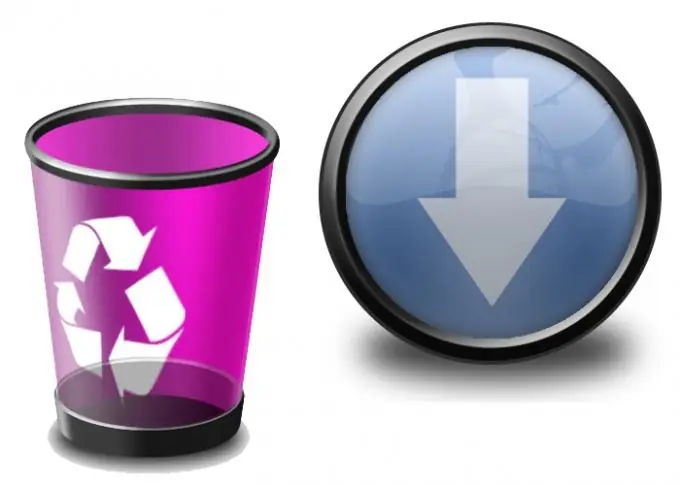
Instruções
Passo 1
Cada navegador usa uma pasta padrão para salvar os arquivos baixados. Essa pasta é fácil de encontrar se você souber seu endereço completo. Se você usa o navegador embutido do Windows - Internet Explorer, depois de encontrar o arquivo de que precisa na Internet e clicar no link "Download", a janela "Salvar como" aparece, na qual você pode selecionar qualquer pasta para salve os arquivos. Se esta janela por algum motivo não aparecer, então por padrão o endereço para salvar os arquivos temporários (C:) / Documentos e Configurações / "Nome da sua conta" / Configurações locais / Arquivos temporários da Internet /. A pasta Arquivos temporários da Internet contém todos os arquivos temporários - imagens, arquivos de mídia, etc. Depois de acessá-lo, você pode excluir os arquivos de que precisa selecionando-os usando a tecla Shift e as setas para baixo / para cima e pressionando a tecla Delete.
Passo 2
No popular navegador Opera, a pasta para salvar arquivos é selecionada em Menu (ícone do Opera no canto superior esquerdo)> Configurações> Configurações gerais> guia Avançado> item Downloads. Por padrão, este item de menu contém o endereço C: Documents e SettingsAdminMy documents. É aqui que todos os arquivos baixados serão salvos. Ao clicar no botão "Procurar", você pode escolher qualquer pasta conveniente para salvar os arquivos. Se você não conseguir localizar e excluir os arquivos baixados ao longo deste caminho, poderá usar o caminho padrão para salvar os arquivos do Opera C: Documents and Settings / _ Application DataOperacache. Este caminho é usado em todas as versões do Opera até 10. Se você tiver a versão 11, o caminho para salvar o cache (arquivos temporários) é C: Documents and SettingsUserLocal SettingsApplication DataOperaOperacache. Nesta pasta, os arquivos são salvos com a extensão "tmp" e só podem ser excluídos.
etapa 3
No navegador Mozilla Firefox, o caminho para salvar os arquivos pode ser encontrado na barra de menu superior> guia Ferramentas> Opções> Geral. Ao clicar no botão "Procurar", você pode selecionar qualquer unidade e pasta conveniente para salvar os arquivos. Na mesma janela, você pode selecionar o item "Sempre emitir um pedido para salvar os arquivos", neste caso, antes de baixar, o navegador sempre perguntará em qual pasta salvar o arquivo. Por padrão, o Mozilla salva os arquivos temporários em C: documentos e configuraçõesusernameApplicationDataMozillaFirefoxProfilesdovevr99.defaultCache. Os arquivos também são salvos em sua própria extensão do programa e nenhuma ação diferente de excluí-los é possível.






